วิธีสร้างร้านค้าออนไลน์หรือร้านค้าโดยใช้ WooCommerce เป็นปลั๊กอิน
เผยแพร่แล้ว: 2021-10-01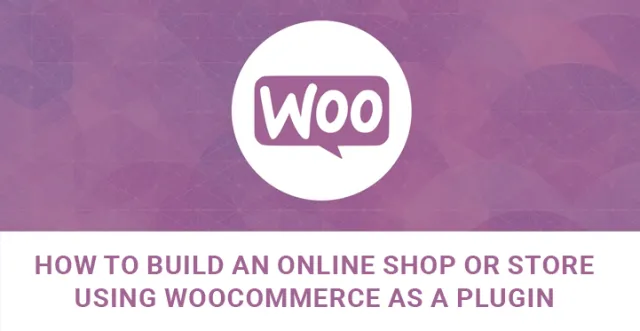
คุณกำลังงงกับการทำร้านค้าออนไลน์หรือร้านค้าตามไซต์ของคุณเพื่อเพิ่มประสิทธิภาพการขายและดึงดูดลูกค้าให้มากขึ้นหรือไม่? ด้านล่างนี้เป็นคำแนะนำแบบสมบูรณ์และครอบคลุมในการสร้างร้านค้าออนไลน์หรือร้านค้าโดยใช้ WooCommerce เป็นปลั๊กอิน
อีคอมเมิร์ซเป็นแพลตฟอร์มการค้าที่ได้รับการยอมรับอย่างกว้างขวางและได้รับการฝึกฝนทั่วโลกในการดำเนินการการค้า การขาย การซื้อหรือการแลกเปลี่ยนสินค้า ผลิตภัณฑ์ และบริการผ่านเทคโนโลยีอิเล็กทรอนิกส์
โดยรวมแล้ว ข้อดีและความยืดหยุ่นของธุรกิจอิเล็กทรอนิกส์ออนไลน์สำหรับผู้ค้าและกิจกรรมเชิงพาณิชย์นั้นมีเสน่ห์มากกว่าการค้าแบบดั้งเดิม
ดังนั้น ในปัจจุบัน ผู้คนและบริษัทต่างๆ จำนวนมากขึ้นเรื่อยๆ เปลี่ยนเกียร์และให้ความสำคัญกับการใช้ระบบเครือข่ายทั่วโลกในการขายผลิตภัณฑ์ทางกายภาพและดิจิทัล ตลอดจนบริการที่หลากหลาย
การมองการณ์ไกลของนักพัฒนาและผู้เขียนเกี่ยวกับธีมและเทมเพลตของ WordPress นั้นน่าทึ่งมาก เนื่องจากพวกเขาได้สร้างและเปิดตัวผลิตภัณฑ์พร้อมสำหรับอีคอมเมิร์ซแล้ว
ดังนั้นคุณจึงโชคดีพอที่จะพบเทมเพลต WordPress ที่สะดวกและเหมาะสำหรับการช็อปปิ้งออนไลน์ในเวลาไม่กี่นาที
โอกาสในการทำให้ร้านค้าของคุณเปิดและเข้าถึงได้ตลอดเวลาสำหรับลูกค้าของคุณ การหลีกเลี่ยงการประกัน ค่าเช่า และค่าใช้จ่ายเพิ่มเติมอื่นๆ ตลอดจนการเข้าถึงกลุ่มลูกค้าที่ใหญ่ขึ้น คือผลประโยชน์บางประการที่คุณจะได้รับจากร้านค้าออนไลน์ของคุณ ของแม่แบบดังกล่าว
อย่างไรก็ตาม การค้นหาและค้นหาเทมเพลตที่ใช้อีคอมเมิร์ซ WP ที่เกี่ยวข้องนั้นเป็นเพียงครึ่งทางเท่านั้น
หากคุณท่องอินเทอร์เน็ตเพื่อค้นหาทรัพยากรและฟังก์ชันเพิ่มเติมที่จะเพิ่มลงในไซต์เชิงพาณิชย์ของคุณ คุณจะพบปลั๊กอินและส่วนขยายอีคอมเมิร์ซมากมาย
หากคุณต้องการควบคุมฟังก์ชันการทำงานทั้งหมด ตลอดจนรูปลักษณ์ของร้านค้าออนไลน์และจัดการตามที่คุณต้องการ คุณจำเป็นต้องเพิ่มปลั๊กอินที่เกี่ยวข้อง
แต่ถ้ามีปลั๊กอินใด ๆ ที่เป็นเจ้าของรันเวย์ทั้งหมดในการสร้างและใช้งานร้านค้าออนไลน์หรือร้านค้าบน WordPress ของคุณ WooCommerce
มันคือระบบการจัดการอีคอมเมิร์ซที่สร้างขึ้นเองเพื่อนำพาเขตการค้าที่ควบคุมได้ทั้งหมดมาไว้ในมือคุณ
ตามรายละเอียดที่บันทึกไว้ การติดตั้งที่ใช้งานอยู่และผู้ใช้ที่พึงพอใจ ปลั๊กอิน WooCommerce เป็นปลั๊กอินเชิงพาณิชย์ที่ได้รับความนิยมมากที่สุดที่จะทำงานร่วมกับเว็บไซต์ที่ใช้ WordPress ปรับแต่งได้อย่างเต็มที่และยืดหยุ่นเพื่อให้คุณมีฟีเจอร์มากมายและเลย์เอาต์ที่สวยงาม
มีปลั๊กอินเชิงพาณิชย์ที่สนับสนุนการแสดงสินค้าทางกายภาพของคุณอย่างสมบูรณ์แบบ อื่นๆ นั้นไร้ที่ติเมื่อพูดถึงผลิตภัณฑ์ดิจิทัล
ความงามที่แท้จริงของ WooCommerce อยู่ที่ความจริงที่ว่าสนับสนุนการแสดงผลของรายการทั้งดิจิทัลและทางกายภาพ ตลอดจนการจอง การสมัครรับข้อมูล บริการ และอื่นๆ
ดังนั้น คุณมีอิสระที่จะสร้างร้านค้าออนไลน์หรือร้านค้าโดยใช้ WooCommerce เป็นปลั๊กอินและขายผลิตภัณฑ์จากแหล่งกำเนิด ลักษณะหรือแอปพลิเคชันใดๆ
จากมุมมองทางเทคนิค ปลั๊กอินนี้เป็นมิตรกับผู้ใช้และผู้ดูแลระบบ และมาพร้อมกับกระบวนการติดตั้งและเปิดใช้งานที่ง่ายดาย เพียงทำตามขั้นตอนที่อธิบายไว้ด้านล่าง คุณก็จะได้ร้านค้าออนไลน์ของคุณพร้อมใช้งาน
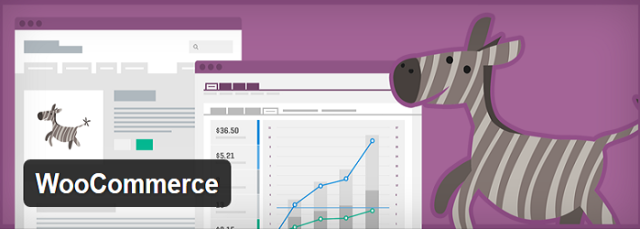

ให้เราเริ่มต้นด้วยข่าวที่คุณมีตัวเลือกการติดตั้งทั้งแบบอัตโนมัติและด้วยตนเองด้วย WooCommerce
การติดตั้งอัตโนมัติเป็นวิธีที่ง่ายที่สุดในการเพิ่มปลั๊กอินนี้ในไซต์ที่ขับเคลื่อนด้วย WP เนื่องจากคุณไม่จำเป็นต้องออกจากเบราว์เซอร์และโอนไฟล์เอง
คุณเพียงแค่ต้องไปที่แดชบอร์ด WP, ปลั๊กอิน, เพิ่มใหม่ และค้นหา WooCommerce เมื่อคุณพบแล้ว ให้คลิก ติดตั้งทันที
สำหรับกรณีที่สอง การติดตั้งด้วยตนเองจำเป็นต้องมี FTP เข้ามาเกี่ยวข้องในกระบวนการ คราวนี้คุณต้องดาวน์โหลดไฟล์ zip ของปลั๊กอิน แยกโฟลเดอร์ปลั๊กอินไปยังเดสก์ท็อป ด้วยแอปพลิเคชัน FTP อัปโหลดโฟลเดอร์ปลั๊กอิน WooCommerce ไปยังโฟลเดอร์ wp-content/plugins
ไปที่ส่วนปลั๊กอินซึ่งคุณสามารถค้นหาปลั๊กอินที่อัปโหลดในรายการ กดเปิดใช้งานเพื่อเปิดใช้งาน
เมื่อเปิดใช้งาน คุณจะดำเนินการโดยวิซาร์ดการตั้งค่า ที่นี่คุณสามารถเลือกที่จะติดตามหรือหลบหนีและตั้งค่าด้วยตนเอง
คลิก Let's Go แล้วคุณจะถูกนำไปที่ส่วนการตั้งค่าหน้าเพื่อสร้างหน้าร้านค้า หน้าตะกร้าสินค้า หน้าชำระเงิน และหน้าบัญชีของฉันสำหรับลูกค้าที่ลงทะเบียนโดยอัตโนมัติ เมื่อคุณตั้งค่าหน้านี้เสร็จแล้ว ให้คลิกดำเนินการต่อ
ส่วนถัดไปที่จะกรอกคือ Store Locate คุณต้องเพิ่มที่ตั้งของร้านค้าของคุณ กำหนดสกุลเงินที่ร้านค้าของคุณจะใช้ หน่วยน้ำหนัก เช่นเดียวกับหน่วยมิติของผลิตภัณฑ์ เพิ่มข้อมูลที่จำเป็นทั้งหมดแล้วดำเนินการต่อ
ตอนนี้ คุณต้องเพิ่มรายละเอียดเกี่ยวกับการจัดส่งและภาษี เลือกว่าคุณต้องการให้ราคาปรากฏพร้อมกับรายการที่ไม่มีภาษีของเราหรือไม่ กำหนดอัตราภาษี และไปยังขั้นตอนถัดไป
คุณถูกโอนไปยังส่วนการชำระเงิน เนื่องจากเป็นส่วนสำคัญในกิจกรรมอีคอมเมิร์ซของคุณ คุณต้องตั้งค่าเกตเวย์ที่เป็นไปได้ในการยอมรับและรับการชำระเงิน
PayPal, Stripe, การโอนเงินผ่านธนาคารและการชำระเงินด้วยเงินสดเป็นตัวเลือกที่เป็นไปได้ คุณไม่จำเป็นต้องเลือกระหว่างพวกเขา เช่นคุณสามารถเพิ่มทั้ง PayPal และ Stripe คุณสามารถเพิ่มวิธีการชำระเงินอื่นๆ ในภายหลังและควบคุมได้จากการตั้งค่าการชำระเงิน
สำหรับตัวช่วยสร้าง คุณทำเสร็จแล้ว! ถึงเวลาเพิ่มผลิตภัณฑ์ของคุณแล้ว ค้นหาปุ่ม สร้างผลิตภัณฑ์แรกของคุณ! และเพิ่มรายการแรกของคุณไปยังร้านค้าออนไลน์ของคุณ โดยทั่วไป คุณสร้างร้านค้าออนไลน์หรือร้านค้าโดยใช้ WooCommerce เป็นปลั๊กอินเสร็จแล้ว
ในการใส่สินค้าในร้านค้าของคุณ ให้ไปที่แดชบอร์ดผู้ดูแลระบบ สินค้า เพิ่มสินค้า ที่นี่ คุณต้องเพิ่มรายละเอียดผลิตภัณฑ์ของคุณ รวมถึงชื่อ คำอธิบาย กำหนดประเภท เพิ่มคำอธิบายโดยย่อของผลิตภัณฑ์ หมวดหมู่สินค้า แท็กผลิตภัณฑ์ ตลอดจนเพิ่มรูปภาพและแกลเลอรีของผลิตภัณฑ์
สุดท้าย คุณสามารถดูแลรูปลักษณ์ของร้านค้าของคุณและปรับให้เข้ากับการออกแบบโดยรวมของเทมเพลตของคุณได้
คุณสามารถแก้ไขหน้าร้านค้าของคุณในแดชบอร์ด WP หน้า ซึ่งคุณสามารถเลือกแอตทริบิวต์ของหน้า มีแถบด้านข้างบนหน้า ฯลฯ แดชบอร์ด WP, WooCommerce, การตั้งค่า, ผลิตภัณฑ์, ส่วนการแสดงผลยังมีตัวเลือกการกำหนดค่าการแสดงผลอีกด้วย
วิดีโอที่เกี่ยวข้อง
